Ինչպե՞ս Excel- ում ավելացնել ընթացիկ ամսաթվով նոր աշխատանքային թերթ:
Ֆինանսական և վաճառքի գծով որոշ անձինք կարող են պահանջել ամենօրյա աշխատանքային վիճակագրության համար ամեն օր տեղադրել նոր աշխատանքային թերթ `ընթացիկ ամսաթվով: Եթե տեղադրեք նոր աշխատանքային թերթ և այն ձեռքով վերանվանեք, դա բարդ է: Այսօր ես ձեզ կներկայացնեմ մի քանի արագ հնարքներ `այս խնդրի լուծման համար:
Ավելացրեք նոր աշխատանքային թերթ ընթացիկ ամսաթվով `օգտագործելով VBA կոդ
Ավելացրեք նոր աշխատանքային թերթեր հաջորդական ամսաթվով ՝ Excel- ի համար օգտագործելով Kutools
 Ավելացրեք նոր աշխատանքային թերթ ընթացիկ ամսաթվով `օգտագործելով VBA կոդ
Ավելացրեք նոր աշխատանքային թերթ ընթացիկ ամսաթվով `օգտագործելով VBA կոդ
Հետևյալ VBA կոդը կօգնի ձեզ տեղադրել նոր աշխատանքային թերթ ընթացիկ ամսաթվով, երբ ամեն օր գործարկում եք կոդը:
1, Պահեք պահեք ALT + F11 ստեղները, և այն բացում է Microsoft Visual Basic կիրառական ծրագրերի պատուհան.
2: Սեղմեք Տեղադրել > Մոդուլներ, և տեղադրեք հետևյալ մակրոը ՝ Մոդուլի պատուհանը.
VBA կոդ. Ավելացրեք նոր աշխատանքային թերթ ընթացիկ ամսաթվով
Sub AddSheets_TodayDate()
'Updateby20140717
Dim szTodayDate As String
szTodayDate = Format(Date, "mmm-dd-yyyy")
On Error GoTo MakeSheet
Sheets(szTodayDate).Activate
Exit Sub
MakeSheet:
Sheets.Add , Worksheets(Worksheets.Count)
ActiveSheet.Name = szTodayDate
End Sub
3, Դրանից հետո սեղմեք F5 այս կոդը գործարկելու բանալին, և առկա թերթերից հետո տեղադրվել է նոր թերթ `այսօրվա ամսաթվով: Տեսեք,

ՆշումԵրբ այս աշխատանքային գիրքը պահում և փակում եք, խնդրում ենք պահպանել այն որպես Excel մակրոներով աշխատունակ գիրք ձևաչափը ՝ կտտացնելով Ֆայլ > Պահել As, Եվ երբ աշխատանքային օրն սկսում եք հաջորդ օրը, համոզվեք, որ կտտացրեք Միացնել բովանդակությունը, որպեսզի կարողանաք հաջողությամբ գործարկել ծածկագիրը ՝ նոր ամսաթվի աշխատանքային թերթ ավելացնելու համար:
 Ավելացրեք նոր աշխատանքային թերթեր հաջորդական ամսաթվով ՝ Excel- ի համար օգտագործելով Kutools
Ավելացրեք նոր աշխատանքային թերթեր հաջորդական ամսաթվով ՝ Excel- ի համար օգտագործելով Kutools
Վերոնշյալ կոդը կարող է օգնել միաժամանակ տեղադրել միայն մեկ աշխատանքային թերթ ընթացիկ օրվա ամսաթվով, եթե ուզում եք տեղադրել հաջորդական ամսաթվով բազմաթիվ աշխատաթերթեր, այս օգտակար Ստեղծեք հաջորդականության աշխատանքային թերթեր of Excel- ի համար նախատեսված գործիքներ քեզ լավություն կանի:
Excel- ի համար նախատեսված գործիքներ ներառում է ավելի քան 300 հարմար Excel գործիքներ: Փորձեք առանց սահմանափակումների 30 օրվա ընթացքում: Get it Now.
Եթե Excel- ի համար տեղադրել եք Kutools, ապա արեք հետևյալը.
1, Դատարկ վանդակում խնդրում ենք մուտքագրել այսօրվա ամսաթիվը և այնուհետև քաշել լրացման բռնիչը, որպեսզի բջիջները լրացվեն ամսաթվի հաջորդականությամբ, որքան ձեզ հարկավոր է:

2. Այնուհետեւ կտտացրեք ձեռնարկություն > Աշխատաթերթի գործիքներ > Ստեղծեք հաջորդականության աշխատանքային թերթեր, տես նկարի նկարը.
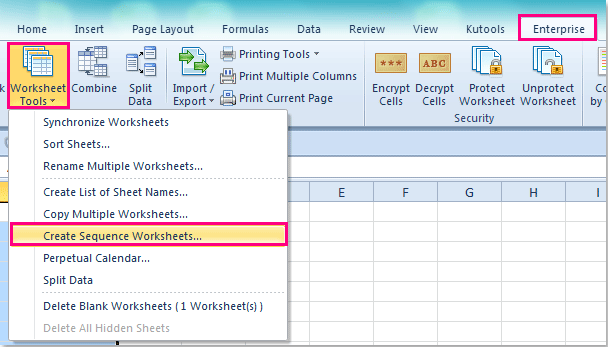
3, Մեջ Ստեղծեք հաջորդականության աշխատանքային թերթեր երկխոսության տուփ, նշեք աշխատանքային թերթ, որի հիման վրա ուզում եք նոր թերթերը Բազային թերթիկ բացվող ցուցակ: Եվ ապա ընտրեք Տվյալները միջակայքում ներքեւում Թերթի անունները հիմնված են բաժնում `տվյալների տիրույթ ընտրելու համար, որը ցանկանում եք օգտագործել որպես թերթի անուններ: Տեսեք,

4. Այնուհետեւ կտտացրեք OK, և կստեղծվի նոր աշխատանքային գրքույկ, որի թերթիկների անունները ամսաթվի հաջորդականություն են: Տեսեք,

Իմանալ ավելին Ստեղծել հաջորդականության աշխատաթերթեր հնարավորության մասին:
Առնչվող հոդված:
Ինչպե՞ս ստեղծել հաջորդականության աշխատանքային թերթեր Excel- ի մի շարք բջիջներից:
Գրասենյակի արտադրողականության լավագույն գործիքները
Լրացրեք ձեր Excel-ի հմտությունները Kutools-ի հետ Excel-ի համար և փորձեք արդյունավետությունը, ինչպես երբեք: Kutools-ը Excel-ի համար առաջարկում է ավելի քան 300 առաջադեմ առանձնահատկություններ՝ արտադրողականությունը բարձրացնելու և ժամանակ խնայելու համար: Սեղմեք այստեղ՝ Ձեզ ամենաշատ անհրաժեշտ հատկանիշը ստանալու համար...

Office Tab- ը Tabbed ինտերֆեյսը բերում է Office, և ձեր աշխատանքը շատ ավելի դյուրին դարձրեք
- Միացնել ներդիրներով խմբագրումը և ընթերցումը Word, Excel, PowerPoint- ով, Հրատարակիչ, Access, Visio և Project:
- Բացեք և ստեղծեք բազմաթիվ փաստաթղթեր նույն պատուհանի նոր ներդիրներում, այլ ոչ թե նոր պատուհաններում:
- Բարձրացնում է ձեր արտադրողականությունը 50%-ով և նվազեցնում մկնիկի հարյուրավոր սեղմումները ձեզ համար ամեն օր:

